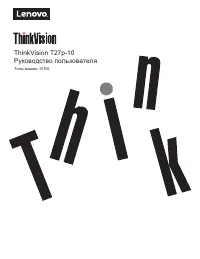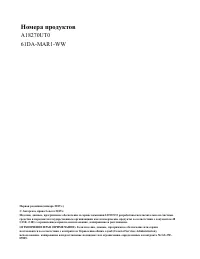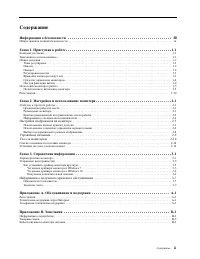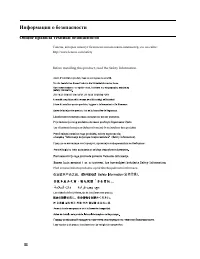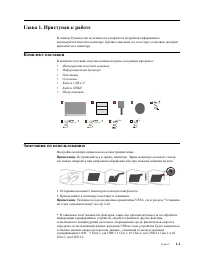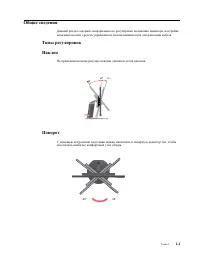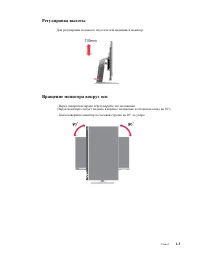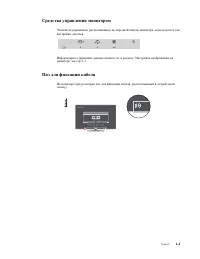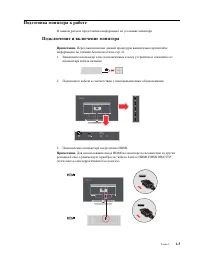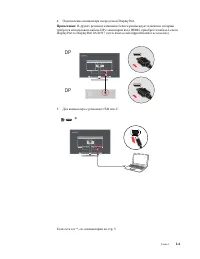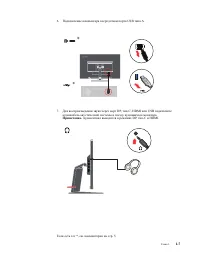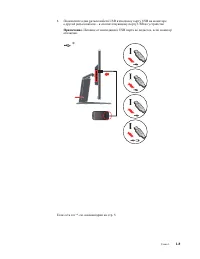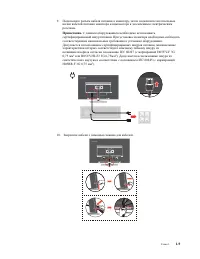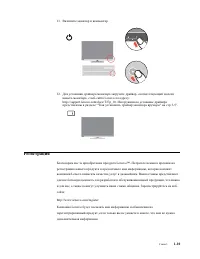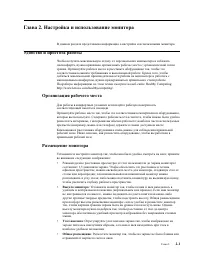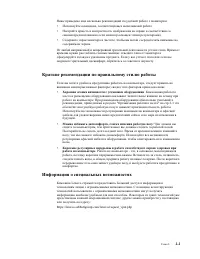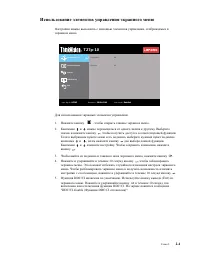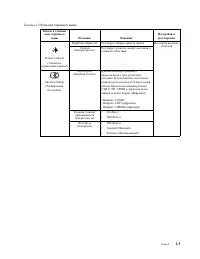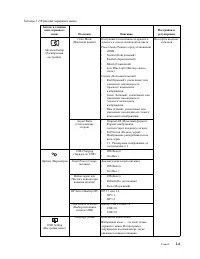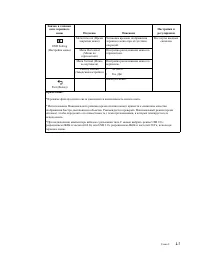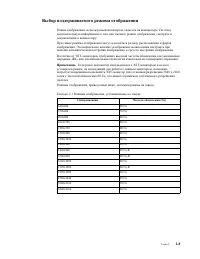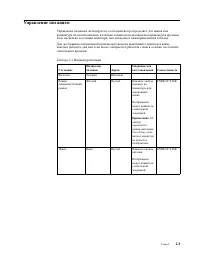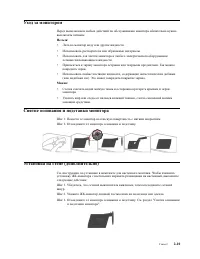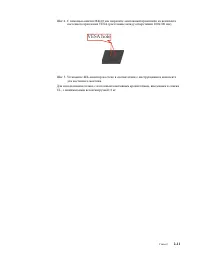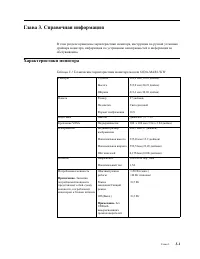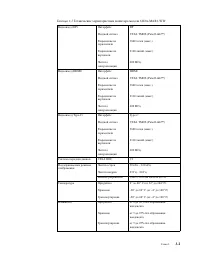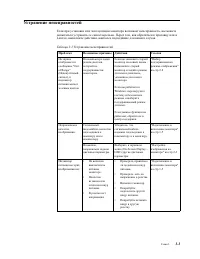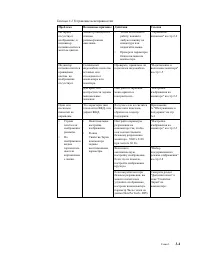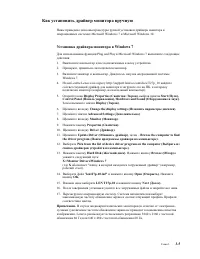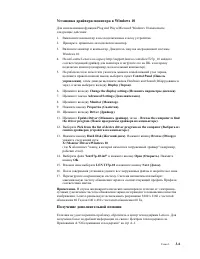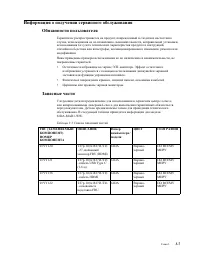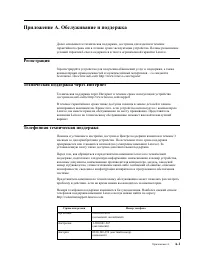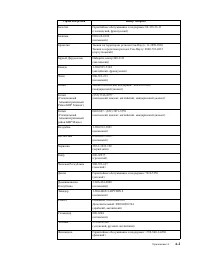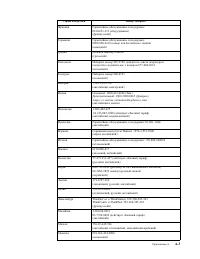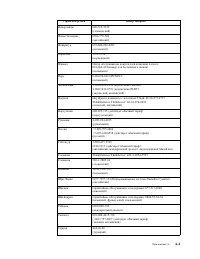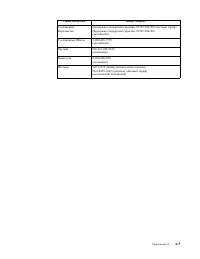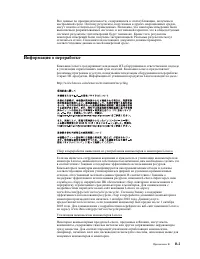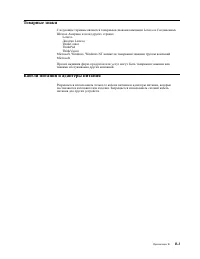Мониторы Lenovo T27p - инструкция пользователя по применению, эксплуатации и установке на русском языке. Мы надеемся, она поможет вам решить возникшие у вас вопросы при эксплуатации техники.
Если остались вопросы, задайте их в комментариях после инструкции.
"Загружаем инструкцию", означает, что нужно подождать пока файл загрузится и можно будет его читать онлайн. Некоторые инструкции очень большие и время их появления зависит от вашей скорости интернета.
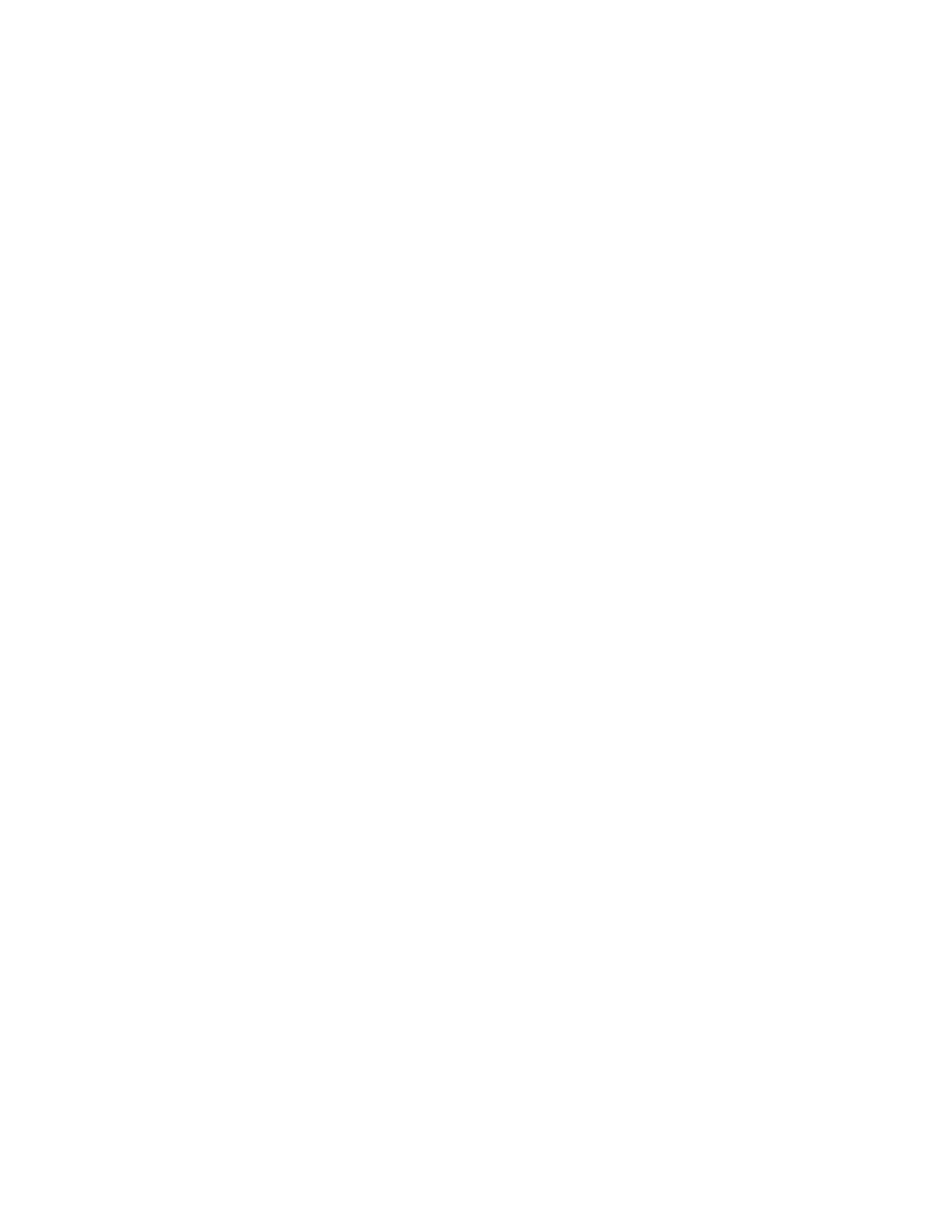
Глава 2.
2-2
Ниже приведено еще несколько рекомендаций по удобной работе с монитором:
•
Используйте освещение, соответствующее выполняемой работе.
•
Настройте яркость и контрастность изображения на экране в соответствии со
своими предпочтениями (если монитор оснащен этими регуляторами).
•
Содержите экран монитора в чистоте, чтобы вы могли сосредоточить внимание на
содержимом экрана.
От любой напряженной и непрерывной зрительной деятельности устают глаза. Время от
времени нужно расслаблять глазные мышцы: отведите глаза от монитора и
сфокусируйте взгляд на удаленном предмете. Если у вас устают глаза или если вы
ощущаете зрительный дискомфорт, обратитесь за советом к окулисту.
Краткие рекомендации по правильному стилю работы
Если вы хотите удобно и продуктивно работать на компьютере, следует принять во
внимание некоторые важные факторы; сводка этих факторов приведена ниже.
•
Хорошая осанка начинается с установки оборудования
. Компоновка рабочего
места и размещение оборудования оказывают значительное влияние на осанку при
работе на компьютере. При размещении оборудования обязательно учитывайте
рекомендации, приведенные в разделе "Организация рабочего места" на стр 2-1 это
обеспечит вам удобную рабочую позу и повысит производительность работы.
Используйте все возможности регулировки компонентов компьютера и офисной
мебели для удовлетворения своих предпочтений сейчас и по мере их изменения в
будущем.
•
Можно избежать дискомфорта, слегка изменив рабочую позу
: Чем дольше вы
сидите за компьютером, тем пристальнее вы должны следить за рабочей позой.
Постарайтесь не сидеть долго в одной позе. Время от времени немного изменяйте
позу; так вы сможете избежать дискомфорта. Используйте все возможности
регулировки офисной мебели и оборудования, чтобы адаптировать их к изменениям
позы.
•
Короткие
регулярные перерывы в работе способствуют охране здоровья при
работе на компьютере
. Работа на компьютере - это, в основном, малоподвижная
работа, поэтому короткие перерывы очень важны. Встаньте из-за стола, потянитесь,
сходите попить воды, в общем, прервите работу на какое-то время. После короткого
перерыва ваше тело само займет удобную позу, и вы будете работать продуктивно и
комфортно.
Информация о специальных возможностях
Компания Lenovo стремится предоставить больший доступ к информации и
технологиям лицам с ограниченными возможностями. С помощью ассистирующих
технологий пользователи с ограниченными возможностями могут получать
информацию наиболее удобным для них способом. Некоторые из таких технологий уже
представлены в вашей операционной системе; другие можно приобрести у поставщика
или получить по адресу:
https://lenovo.ssbbartgroup.com/lenovo/request_vpat.php
Содержание
- 3 Содержание
- 4 iii; Информация о безопасности; Общие правила техники безопасности
- 5 Глава 1. Приступая к работе; Комплект поставки; Замечания по использованию
- 6 Поворот
- 7 Регулировка высоты; Вращение монитора вокруг оси
- 9 Подготовка монитора к работе; Подключение и включение монитора
- 10 DP
- 14 Регистрация
- 15 Глава 2. Настройка и использование монитора; Удобство и простота работы
- 16 Краткие рекомендации по правильному стилю работы; Информация о специальных возможностях
- 17 Настройка изображения на мониторе; Использование кнопок прямого доступа
- 18 Использование элементов управления экранного меню
- 22 Выбор поддерживаемого режима отображения
- 23 Управление питанием
- 24 Уход за монитором; Снятие основания и подставки монитора
- 25 VESA hole
- 26 Глава 3. Справочная информация; Характеристики монитора
- 28 Устранение неисправностей
- 30 Как установить драйвер монитора вручную; Установка драйвера монитора в Windows 7
- 32 Запасные части
- 33 Приложение A. Обслуживание и поддержка
- 38 Приложение B. Замечания
- 39 Информация о переработке
Характеристики
Остались вопросы?Не нашли свой ответ в руководстве или возникли другие проблемы? Задайте свой вопрос в форме ниже с подробным описанием вашей ситуации, чтобы другие люди и специалисты смогли дать на него ответ. Если вы знаете как решить проблему другого человека, пожалуйста, подскажите ему :)